Al eind 2016 en begin 2017 lanceerde Amazon Music een app voor iOS-apparaten. Met geheugenuitbreiding en de introductie van M1- en M2-chips is het heel goed mogelijk om Amazon-muziek op de iPad te downloaden.
Momenteel zijn er twee manieren om Amazon Music offline op iPad te spelen. Een daarvan is via de Amazon Music-app op iPad, waarvoor een abonnement op Amazon Music Prime of Unlimited vereist is. De andere is om een professionele Amazon-muziekdownloader als TuneFab om naar wens tot 100 miljoen nummers op de iPad op te slaan. De specifieke werkingen van deze twee methoden worden hieronder in detail weergegeven. Lees verder en kies een oplossing die u het leukst vindt.
100% Veilig
100% Veilig
Deel 1. Amazon Music op iPad spelen met de app
De gebruikelijke abonnementsopties voor Amazon Music zijn Amazon Music Prime en Amazon Music Unlimited, en met beide kun je dat doen download Amazon Music voor offline afspelen. Het is echter belangrijk op te merken dat alleen Amazon Music Unlimited elk nummer, album of afspeellijst kan kiezen om te downloaden, terwijl Amazon Music Prime beperkt is tot All-Access-afspeellijsten. Als u geabonneerd bent op een van de twee premium-abonnementen, raadpleeg dan het volgende proces om muziek naar de iPad te downloaden.
Stap 1. Zorg ervoor dat je de Amazon Music-app op je iPad hebt geïnstalleerd.
Stap 2. Open de app, log in op uw geabonneerde account en klik onderaan op 'Bibliotheek' om de nummers te selecteren die u wilt downloaden.
Stap 3. Tik op 'Overloopmenu (...)' en klik vervolgens op de optie 'Downloaden'. Om alle downloads te controleren, zoekt u naar "Recent gedownload" in "Bibliotheek".
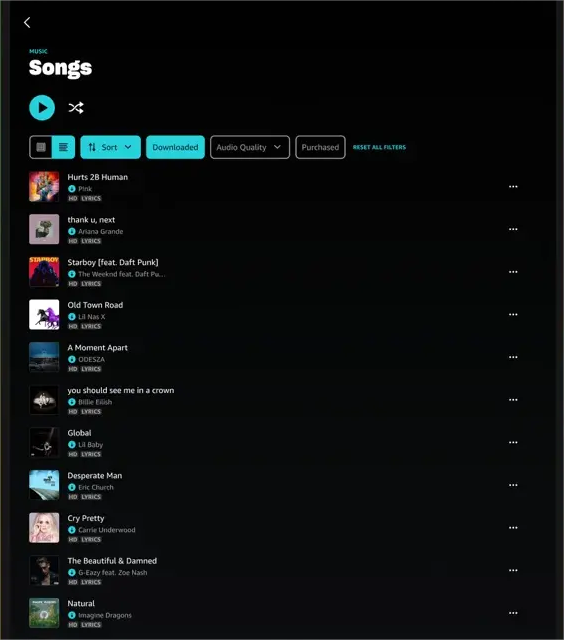
Opmerking: Je kunt Amazon Music alleen offline op de iPad spelen nadat je de offlinemodus in de instellingen hebt ingeschakeld. Ook worden onlangs beluisterde nummers in de All-Access-afspeellijsten automatisch gedownload. Als je dit liever niet wilt, ga dan naar Instellingen en schakel de optie 'Afspeellijsten met volledige toegang automatisch downloaden' uit.
Deel 2. Amazon Music op iPad downloaden als MP3-bestanden
Nummers gedownload via de muziekapp kunnen alleen op de iPad worden gestreamd. Je kunt Amazon-muziek niet kopiëren of overbrengen naar Linux-, Windows- of zelfs Mac-apparaten. En de muziekkwaliteit van Amazon Music Prime is beperkt. Om HD en Ultra-HD te bereiken, moet een extra vergoeding worden betaald voor Amazon Music Unlimited. Als deze niet aansluiten bij uw bedoelingen om Amazon Music op iPad te streamen, overweeg dan een krachtige Amazon Music-downloader.
TuneFab Amazon-muziekconverter is degene die je moet proberen. Dit eersteklas programma is compatibel met zowel Windows- als Mac-platforms en kan automatisch de DRM-codering verwijderen converteer Amazon-muziek naar MP3 of andere veelgebruikte formaten om op de iPad op te slaan. Bovendien kan alle muziekinhoud dankzij de ingebouwde Amazon Music-webspeler eenvoudig binnen het programma worden doorzocht en geopend. Zo kun je Amazon Music eenvoudig overbrengen en opslaan op een mp3-speler, slimme speaker en andere apparaten zoals jij dat wilt.
Sprankelende functies van TuneFab Amazon Music Converter
· Biedt meerdere uitvoerformaten zoals MP3, M4A, WAV en FLAC.
· Download nummers van Amazon Music met originele geluidskwaliteit.
· Ondersteunt batchconversie van Amazon Music met een snelheid tot 5x.
· Definieert uitvoerparameters zoals samplefrequentie en bitrate naar wens.
· Behoudt de ID3-taginformatie goed voor eenvoudig offline beheer van de muziekbibliotheek.
Naast deze functies is TuneFab Amazon Music Converter ook heel gemakkelijk te gebruiken. Nu kun je net zo goed de onderstaande tutorial volgen om deze downloader uit te proberen en Amazon Music op je iPad te streamen.
Stap 1. Start TuneFab Amazon Music Converter
Installeer TuneFab Amazon Music Converter door op de onderstaande knop te klikken en deze op uw computer te starten. Log vervolgens in op uw Amazon Music-account.
Stap 2. Selecteer muziekinhoud om te downloaden
Zoek en selecteer nummers, albums of afspeellijsten die u wilt downloaden. Sleep daarna uw favoriete items naar de blauwe "Plus" -knop. TuneFab Amazon Music Converter parseert automatisch en voegt nummers toe aan de downloadwachtrij.

Stap 3. Pas het uitvoerformaat aan als MP3
Kies MP3 als uitvoerformaat door rechtsboven op 'Alle bestanden converteren naar' te klikken. Als u specifieke voorkeuren heeft voor uitvoerparameters, kunt u naar "Instellingen"> "Voorkeuren" gaan om de bemonsteringssnelheid en bitsnelheid in te stellen.

Stap 4. Download Amazon Music naar MP3
Klik op "Alles converteren" om het downloaden van geselecteerde nummers naar uw computer te starten. Wacht even tot het klaar is. Om de downloadgeschiedenis te controleren, klikt u op "Uitvoerbestand bekijken" in het gedeelte "Voltooid".

Stap 5. Breng Amazon Music over naar iPad
Gebruik "Uitvoerbestand bekijken" om de opslagmap te vinden en raadpleeg het volgende proces om gedownloade nummers over te zetten. Vervolgens kunt u Amazon-muziek vrijelijk afspelen op iPad of iPhone.
· Open iTunes of Finder en klik op "Bestand" > "Bestand aan bibliotheek toevoegen" om opgeslagen Amazon-nummers te importeren.
· Gebruik een kabel om uw iPad en computer met elkaar te verbinden. Klik vervolgens op het pictogram "Apparaat".
· Selecteer 'Muziek' in de linkerzijbalk (middengebied in Finder) en vink de gewenste optie aan onder het gedeelte 'Muziek synchroniseren'.
· Druk op "Toepassen" om Amazon-muziek over te zetten naar uw iPad.
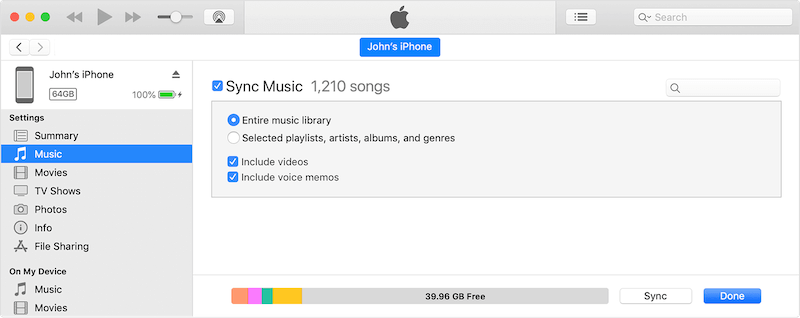
Verwante Artikel:
- 3 manieren om van Amazon Music voor Chromebook te genieten [beste gids]
- Hoe Amazon Music op Linux te spelen [Ultieme gids 2024]
Veelgestelde vragen over het downloaden van Amazon Music op iPad
Hoe autoplay op Amazon Music op iPad inschakelen?
Autoplay is een ingebouwde functie van Amazon Music. Het zorgt ervoor dat de muziekweergave continu plaatsvindt en dat de inhoud en stijl aansluiten bij jouw smaak. Om deze functie op de iPad in te schakelen, hoeft u alleen maar op het tandwielpictogram te klikken, 'Instellingen' te openen en de optie 'Autoplay' op de pop-uppagina te zoeken en in te schakelen.
Hoe kan ik gekochte Amazon Music op iPad downloaden?
Amazon Music kan met een abonnement op iPad worden opgeslagen. Niet alleen dat, je kunt het ook redden door losse nummers of hele albums te kopen via officiële Amazon-kanalen. Maar anders dan bij abonnementen kan gekochte Amazon-muziek gratis worden gedownload en opgeslagen in MP3-formaat. Als u het eerder hebt gekocht, kunnen de volgende stappen nuttig zijn.
· Open de Amazon Music-app en tik op "Bibliotheek";
· Gebruik het filter om gekochte nummers te vinden;
· Tik op het pictogram "Drie stippen" en selecteer "Downloaden".
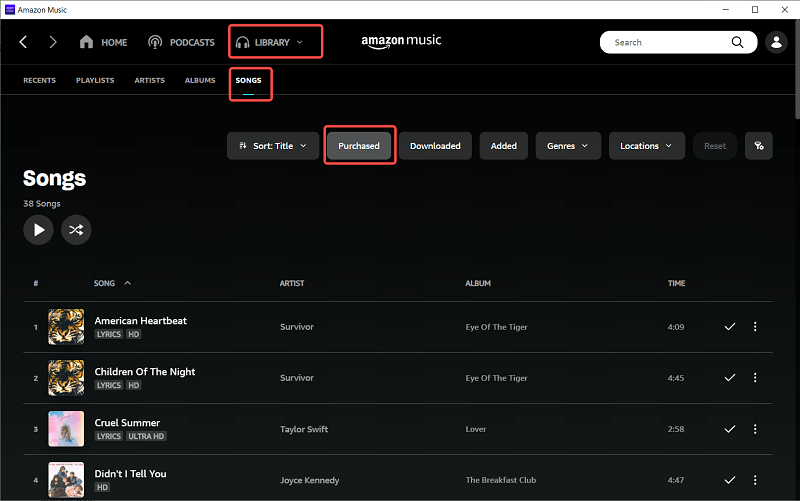
Conclusie
Ter afsluiting kunt u Amazon Music op iPad downloaden via een abonnement. Alternatief: gebruik TuneFab Amazon-muziekconverter om muziek op te slaan als MP3 of andere reguliere formaten, en deze vervolgens te synchroniseren met de iPad. Dit laatste lijkt misschien wat ingewikkelder, maar er zijn geen beperkingen op de abonnementsperiode, DRM-codering, afspeelapparaten, enz. Zolang nummers of afspeellijsten lokaal worden opgeslagen, kun je ze voor altijd bewaren en naar eigen keuze overbrengen.

TuneFab Amazon-muziekconverter
Download Amazon Music Prime/Unlimited/HD naar MP3













